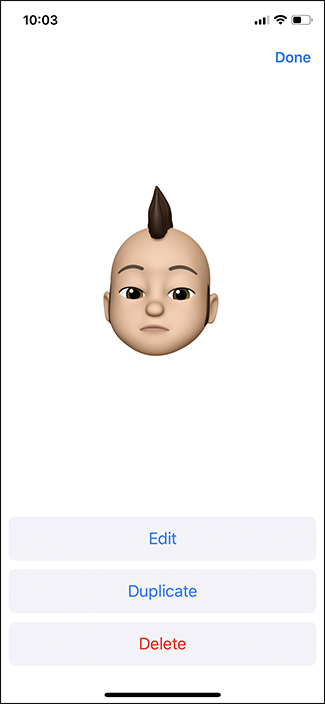Якщо ви є власником iPhone X або будь-якої новішої моделі, вам, ймовірно, буде цікава чудова функція під назвою Animoji – анімовані смайли, які виводять обмін повідомленнями на новий рівень інтерактивності. Розглянемо, як їх можна використовувати.
Технологія Animoji використовує камеру TrueDepth на вашому iPhone для сканування міміки обличчя. Потім ці вирази відтворюються на різних персонажах, яких ви можете вибрати, що робить їх живими. Ви можете вибрати з цілого ряду персонажів: кота, собаки, курки, динозавра або навіть єдинорога, а також створити власного персонажа, Memoji, який буде схожий на вас. Давайте розберемося, як почати використовувати Animoji.
Як отримати доступ до Animoji
Animoji є частиною програми iMessage, тому ви можете отримати до неї доступ через програму “Повідомлення”. Відкрийте будь-який діалог у “Повідомленнях” і натисніть на іконку з мордочкою мавпи, що розташована внизу екрана.
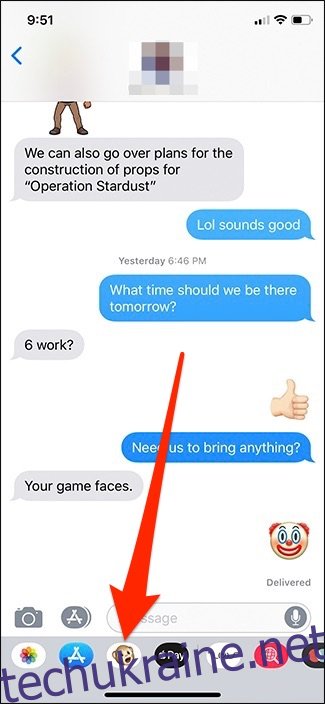
Відкриється панель Animoji, і ви одразу можете починати їх використовувати.
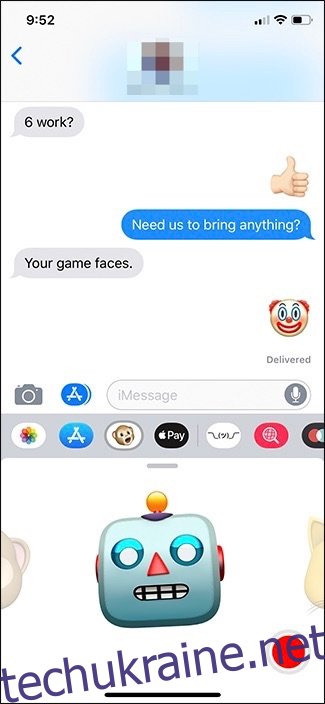
Як використовувати Animoji
Першим, що ви побачите, буде персонаж мавпи. Щоб змінити персонажа, потрібно прогортати вправо. Ваш iPhone буде постійно відстежувати вирази вашого обличчя та відображати їх на обраному персонажі в реальному часі. Щоб почати запис короткого відео, натисніть червону кнопку запису в нижньому правому куті екрана.
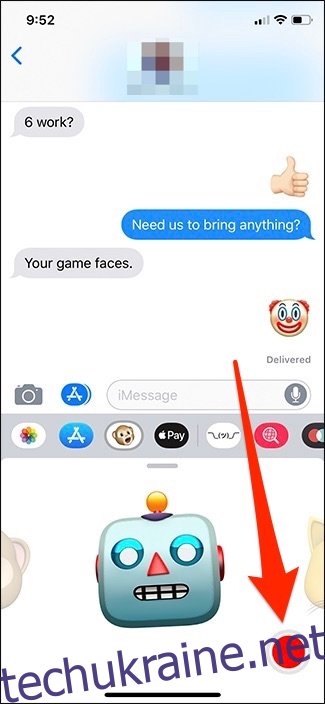
Відео можна записувати до 30 секунд. Для того, щоб зупинити запис, натисніть кнопку запису ще раз.
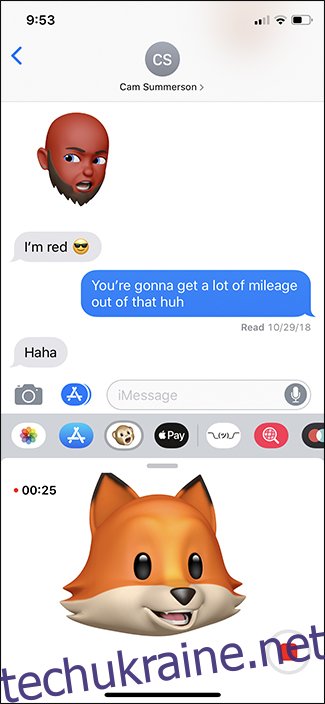
Щоб надіслати це відео другу, натисніть кнопку зі стрілкою, яка з’явилася на місці кнопки запису. Відео буде надіслано як анімований GIF. Якщо ваш друг користується Android, то відео буде відображене як звичайне відео.
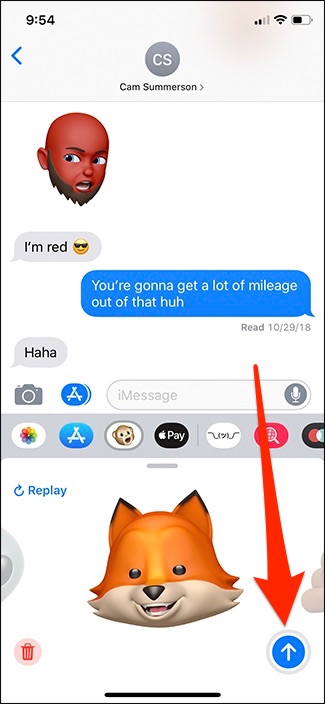
Якщо ви хочете надіслати статичне зображення Animoji, а не відео, просто торкніться свого Animoji в будь-який момент. Буде зроблено знімок, який можна надіслати.
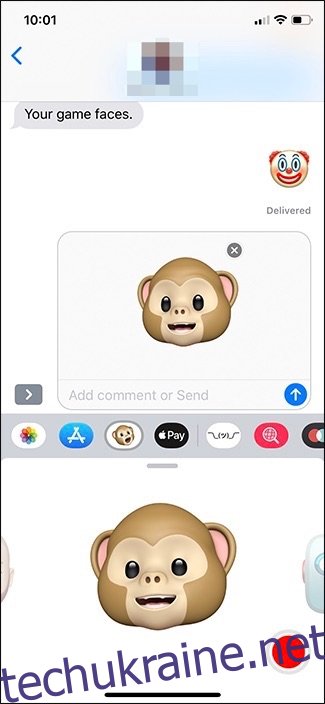
Як створити Memoji
Щоб створити свого власного персонажа Memoji, який буде на вас схожий, прогортайте панель Animoji вліво та натисніть кнопку з плюсом «+».
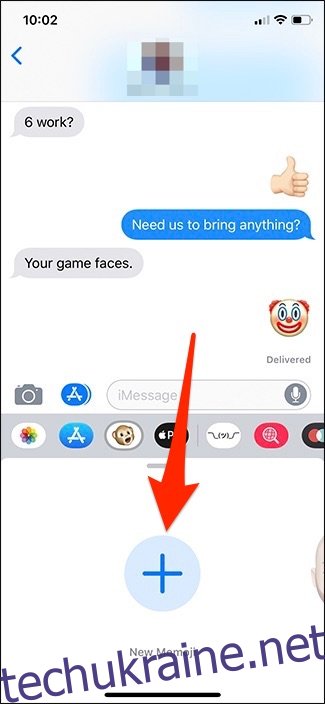
Відкриється меню створення персонажа, де ви можете детально налаштувати зовнішність вашого Memoji. Apple надає широкий спектр опцій.
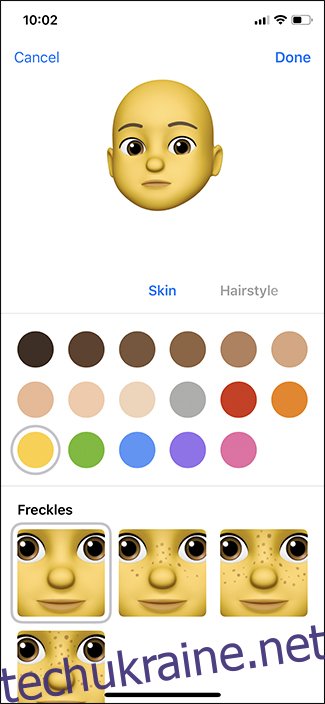
В розділі “Шкіра” ви можете прогортати вправо, щоб перейти до наступного етапу налаштування вашого персонажа.
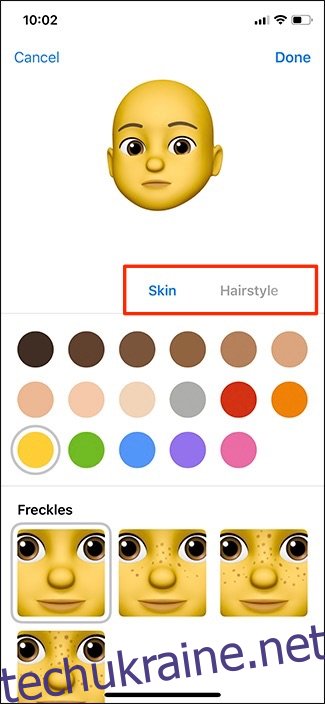
Коли ви завершите налаштування Memoji, натисніть “Готово” у верхньому правому куті екрана.
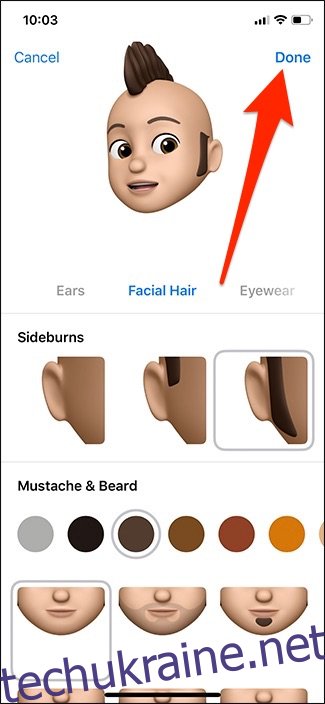
Ваш новий Memoji готовий до використання!
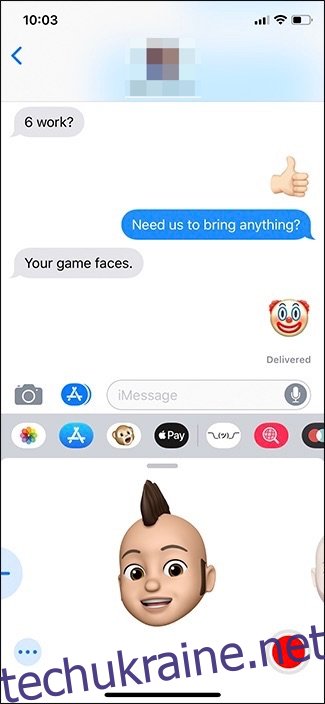
Ви можете видалити Memoji в будь-який момент, натиснувши на кнопку з трьома крапками, а потім “Видалити” на наступному екрані.